衰减编辑
参考
- 模式
物体和编辑模式
- 标题栏

- 快捷键
O
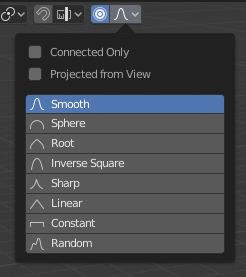
衰减编辑弹出面板。
比例编辑是转换选定元素同时也影响附近未选定元素的一种方式。一个未选择的元素越远,其受到的影响就越小(因此是"比例" )。此功能对于平滑变形密集型网格非常有用。
Note
Blender还有一个 雕刻 工作流程,其中包含用于按比例编辑网格而不查看单个顶点的画笔和工具。
装配器
- 外插 O
衰减编辑关闭,仅所选顶点会受到影响。
- 外插 O
定义的半径范围内所选顶点以外的顶点受到影响。
影响
可以分别使用鼠标滚轮 WheelUp 、 WheelDown 或 PageUp 、 PageDown 增加或减小衰减编辑工具影响的半径。当改变半径时,围绕选中项的点将相应地调整它们的位置。

影响圆环。
衰减
编辑时,您可以通过单击标题中的 衰减 图标或按 Shift-O 来获取饼图菜单来更改曲线轮廓。
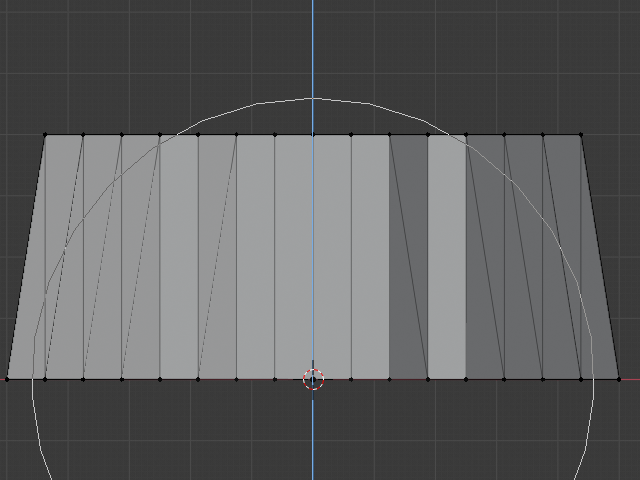
常量,不衰减。 |
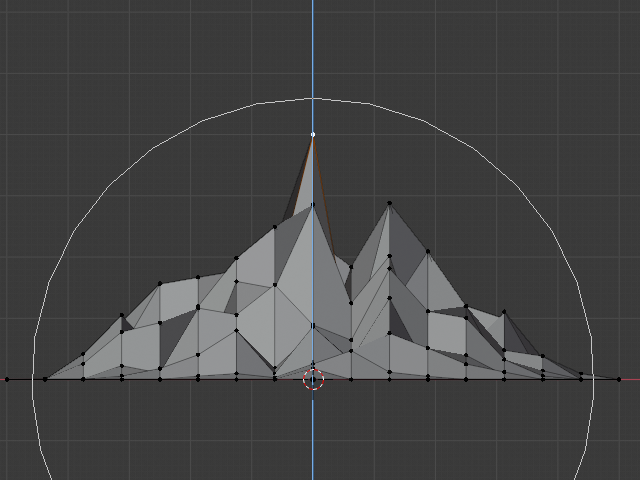
随机衰减。 |
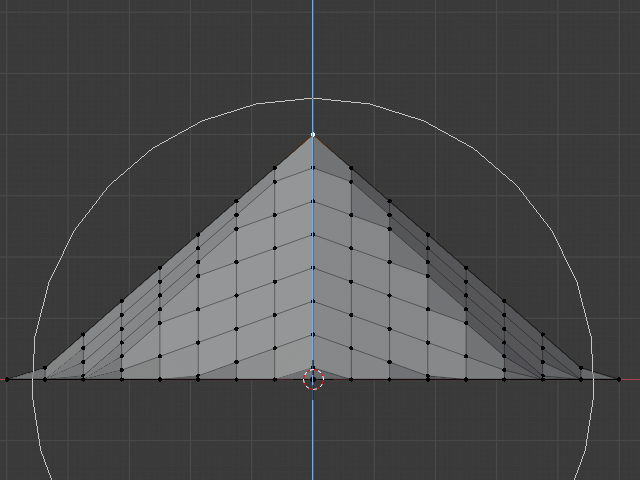
线性衰减。 |
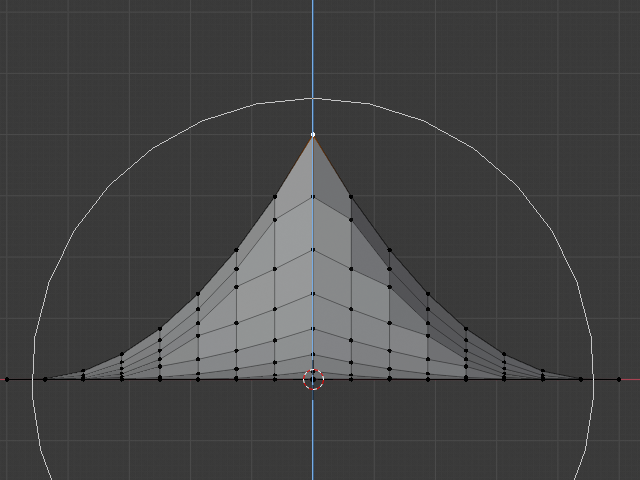
尖锐衰减。 |
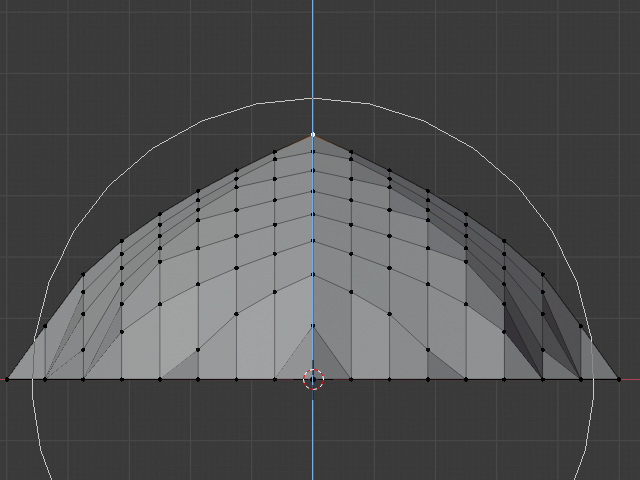
根凸衰减。 |
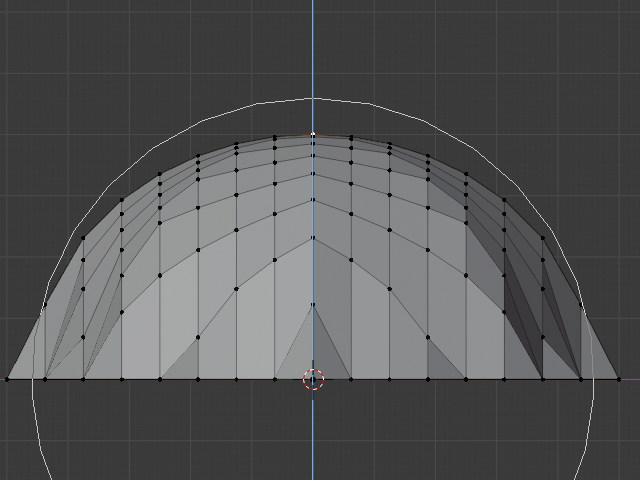
球状衰减。 |
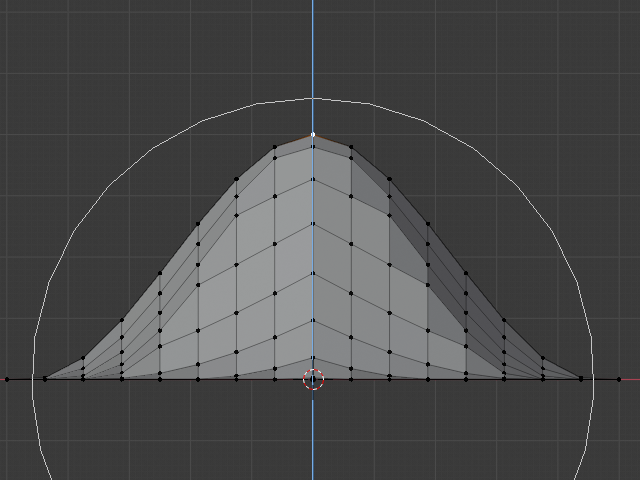
平滑衰减。 |
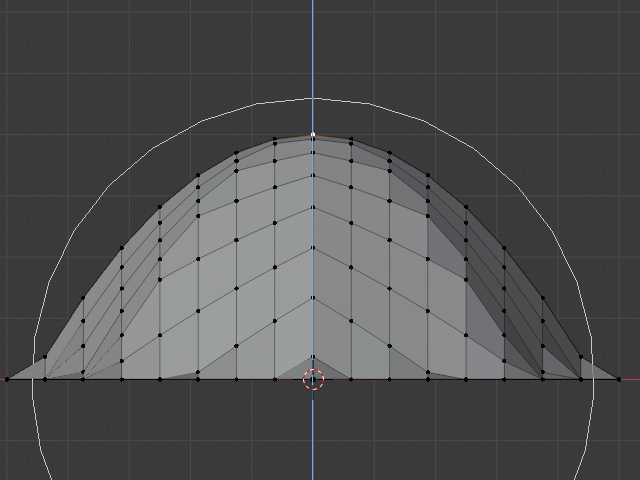
平方反比衰减。 |
物体模式
比例编辑通常在 编辑模式 中使用,但也可以在 对象模式 中使用。然后,该工具适用于整个对象,而不是单个网格组件。
在下图中,最左边的圆柱体被垂直放大,这也影响到其附近的圆柱体。
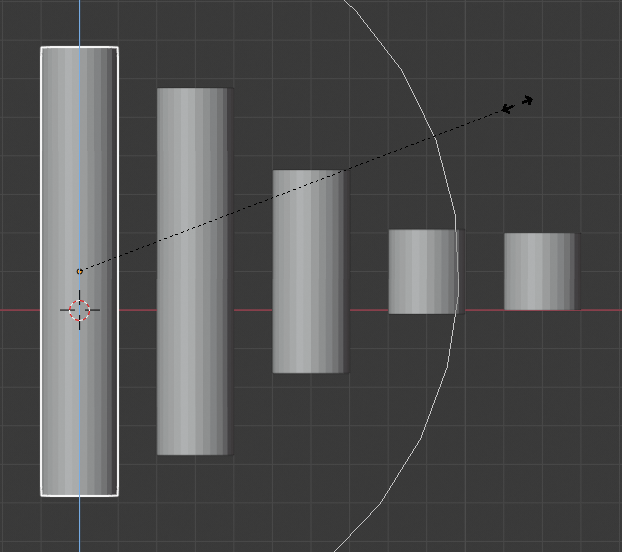
在物体模式的衰减编辑。
编辑模式
在使用密集几何形状时,可能很难进行微妙的调整,而不会在模型的表面上造成可见的肿块和折痕。当您遇到这种情况时,比例编辑可以提供帮助。
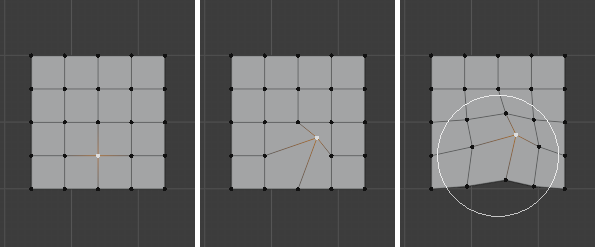
在编辑模式中的衰减编辑。
选项
- 仅连接 Alt-O
衰减编辑不光是依据半径,还需要通过相连的几何体传递。 这意味着可以按衰减编辑一只手手指的顶点,而不会影响其他手指。虽然其他顶点在物理上接近(在3D空间中),但它们远离网格的拓扑边连接。当 仅连接 激活时,该图标中心将为蓝色。 此模式仅适用于 编辑模式 。
- 从视图投影
在应用半径时忽略沿视图的深度。
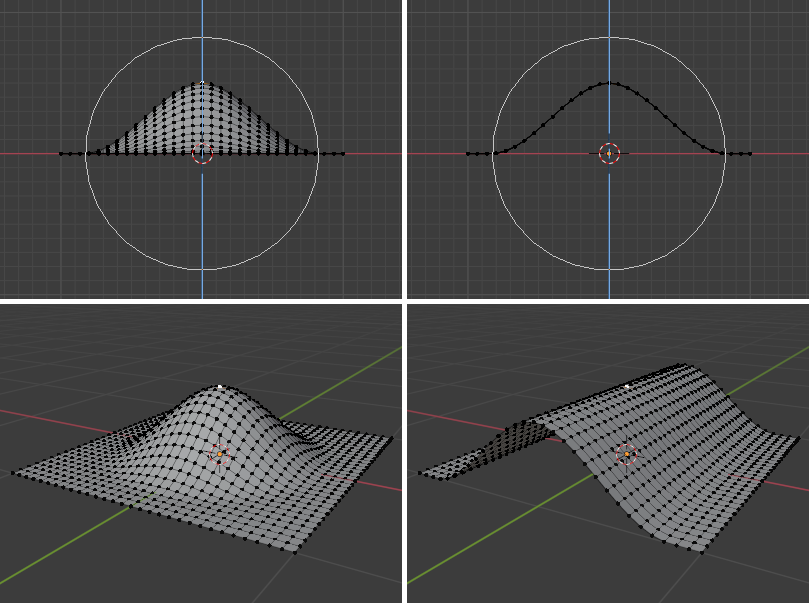
禁用 "从视图投影" (左)和启用(右)之间的区别。
例子
下图显示了通过向上移动启用了 比例编辑 的三角化网格的顶点获得的低多边形景观的最终渲染。
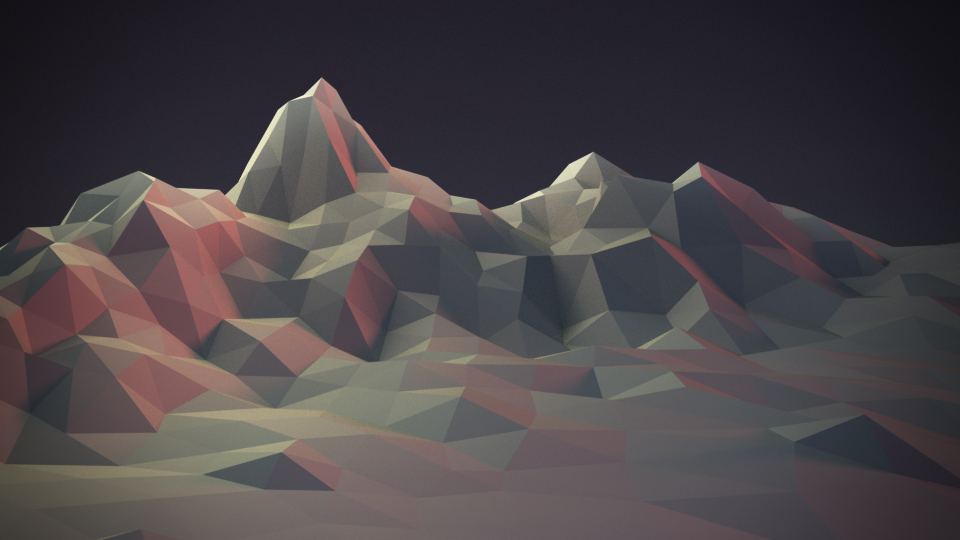
通过衰减编辑获得的地貌。